如何在Excel折线图中添加虚线预测线?
在Excel折线图中添加虚线预测线可以更轻松地将预测数据与实际值进行可视化。无论您是在规划未来销售还是分析趋势,本指南将引导您在图表中创建虚线预测线。了解如何手动完成此操作或借助实用的Excel工具。
在Excel折线图中添加虚线预测线
要在Excel中现有的折线图中添加虚线预测线,请按以下步骤操作:
1在源数据旁边,添加一个 预测 列,并列出预测的销售金额,如下图所示。
备注:请记得在 预测 列中也包含6月的销售金额。
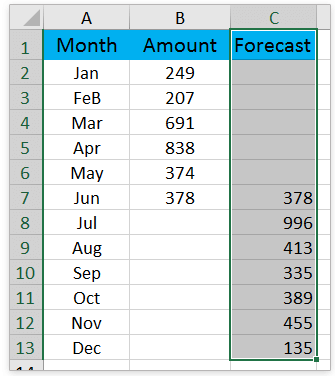
2右键单击折线图,然后在上下文菜单中点击 选取数据 。参见截图:
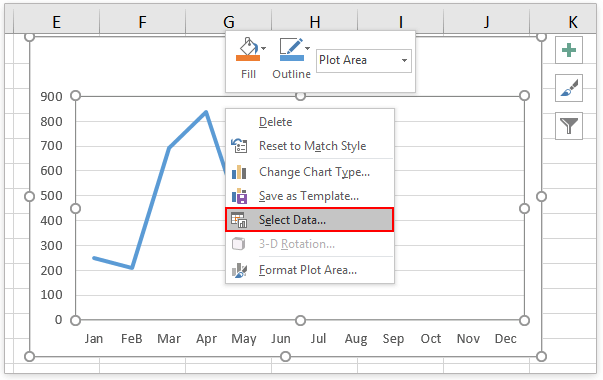
3在选取数据源对话框中,请点击 添加 按钮,在 系列名称区域 部分。参见截图:

4现在编辑系列对话框出现。请 (1) 输入 预测 在 系列名称 框中, (2) 指定预测列(不包括列标题)为 系列值,然后 (3) 依次点击 确定 按钮以关闭两个对话框。参见截图:

5现在预测线已添加到折线图中。右键单击预测线,然后在上下文菜单中点击 设置数据系列格式 。参见截图:

6在设置数据系列格式窗格中,请 (1) 点击 填充与线条 图标, (2) 展开 线条 部分;并 (3) 选择 圆点 从 虚线类型 下拉列表中。参见截图:
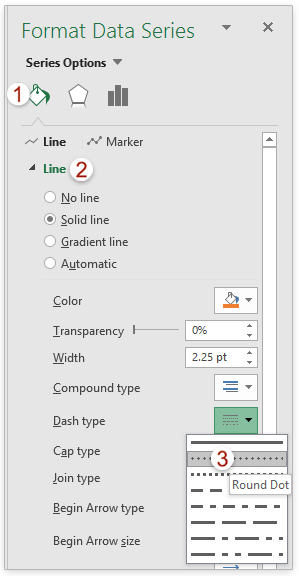
备注:如果您使用的是Excel2010或更早版本,它将打开设置数据系列格式对话框。在对话框中,请点击 线条样式 在左侧栏中,选择 圆点 从 虚线类型 下拉列表中,然后关闭对话框。
此时,虚线预测线已成功添加到现有折线图中。参见截图:

使用强大工具在折线图中添加虚线预测线
如果您安装了Kutools for Excel,您可以应用其预测数据的折线图 功能,快速创建一个在Excel中用实线显示实际值并用虚线显示预测值的折线图。
1准备包含实际值和预测值的源数据在两列中,并选择源数据。

2点击 Kutools > 图表 > 类别对比 > 预测数据的折线图 以启用此功能。
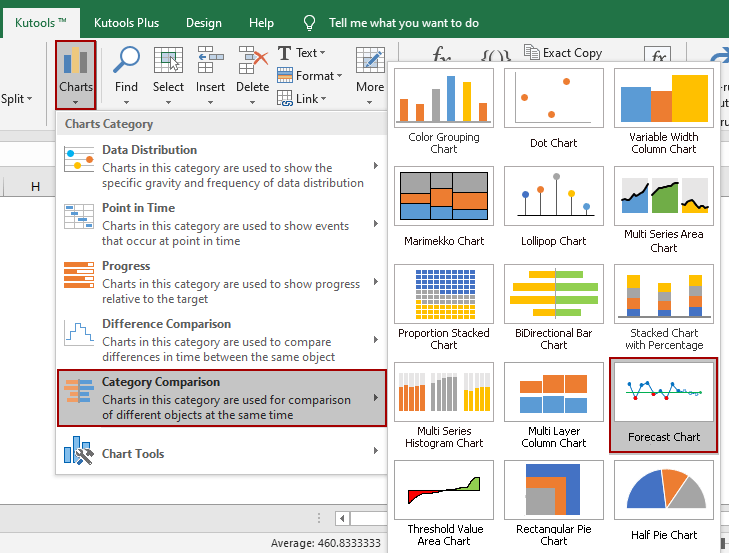
3现在预测数据的折线图对话框出现。默认情况下,区域会自动填充到 轴标签区域, 实际值区域,和 预测值区域 框中,基于所选的源数据。如果它们不正确,请手动更正。然后点击 确定 按钮。
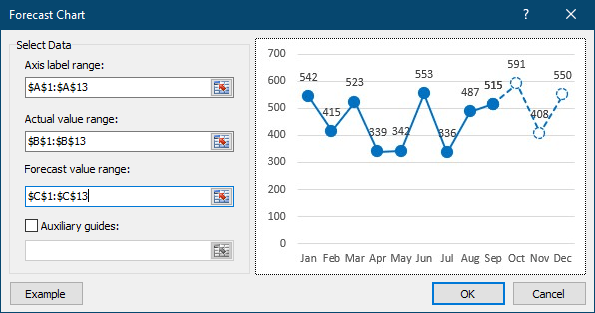
一个对话框弹出,告知您已创建一个隐藏工作表以存储中间数据。点击是 以继续。
现在创建了一个折线图。在图表中,实线部分表示实际值,而虚线部分显示预测值。

备注:
在预测数据的折线图对话框中,如果您勾选了 辅助参考线 选项,在下面的框中输入或引用一个单元格,它将创建一个带有水平线的预测图表,如下图所示。

Kutools for Excel - 通过超过300个必备工具,让Excel功能大幅提升。永久免费享受AI功能!立即获取
相关文章:
最佳Office办公效率工具
| 🤖 | Kutools AI 助手:以智能执行为基础,彻底革新数据分析 |代码生成 |自定义公式创建|数据分析与图表生成 |调用Kutools函数…… |
| 热门功能:查找、选中项的背景色或标记重复项 | 删除空行 | 合并列或单元格且不丢失数据 | 四舍五入…… | |
| 高级LOOKUP:多条件VLookup|多值VLookup|多表查找|模糊查找…… | |
| 高级下拉列表:快速创建下拉列表 |依赖下拉列表 | 多选下拉列表…… | |
| 列管理器: 添加指定数量的列 | 移动列 | 切换隐藏列的可见状态 | 比较区域与列…… | |
| 特色功能:网格聚焦 |设计视图 | 增强编辑栏 | 工作簿及工作表管理器 | 资源库(自动文本) | 日期提取 | 合并数据 | 加密/解密单元格 | 按名单发送电子邮件 | 超级筛选 | 特殊筛选(筛选粗体/倾斜/删除线等)…… | |
| 15大工具集:12项 文本工具(添加文本、删除特定字符等)|50+种 图表 类型(甘特图等)|40+实用 公式(基于生日计算年龄等)|19项 插入工具(插入二维码、从路径插入图片等)|12项 转换工具(小写金额转大写、汇率转换等)|7项 合并与分割工具(高级合并行、分割单元格等)| …… |
通过Kutools for Excel提升您的Excel技能,体验前所未有的高效办公。 Kutools for Excel提供300多项高级功能,助您提升效率并节省时间。 点击此处获取您最需要的功能……
Office Tab为Office带来多标签界面,让您的工作更加轻松
- 支持在Word、Excel、PowerPoint中进行多标签编辑与阅读。
- 在同一个窗口的新标签页中打开和创建多个文档,而不是分多个窗口。
- 可提升50%的工作效率,每天为您减少数百次鼠标点击!
所有Kutools加载项,一键安装
Kutools for Office套件包含Excel、Word、Outlook和PowerPoint的插件,以及Office Tab Pro,非常适合跨Office应用团队使用。
- 全能套装——Excel、Word、Outlook和PowerPoint插件+Office Tab Pro
- 单一安装包、单一授权——数分钟即可完成设置(支持MSI)
- 协同更高效——提升Office应用间的整体工作效率
- 30天全功能试用——无需注册,无需信用卡
- 超高性价比——比单独购买更实惠
